win10系统电脑使用过程中有不少朋友表示遇到过win10系统锁屏唤醒密码的状况,当出现win10系统锁屏唤醒密码的状况时,你不懂怎样解决win10系统锁屏唤醒密码问题的话,那也没有关系,我们按照1、首先点击win10系统的开始菜单,在菜单的多功能搜索框中输入“唤醒”,会看到“不需要密码”的选项是灰色 2、然后依次进入“控制面板-硬件与声音-电源选项-系统设置”,在系统设置面板中选择点击“更改当前不可用的设置”选项这样的方式进行电脑操作,就可以将win10系统锁屏唤醒密码的状况处理解决。这一次教程中,小编会把具体的详细的步骤告诉大家:
1、首先点击win10系统的开始菜单,在菜单的多功能搜索框中输入“唤醒”,会看到“不需要密码”的选项是灰色的;

2、然后依次进入“控制面板-硬件与声音-电源选项-系统设置”,在系统设置面板中选择点击“更改当前不可用的设置”选项;
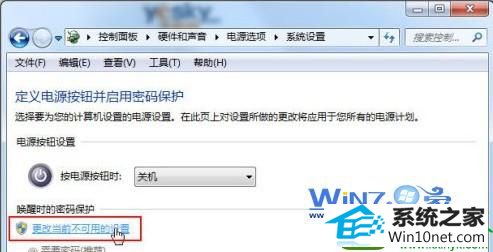
3、接着在“唤醒时的密码保护”栏目下面选中“不需要密码”,然后点击“保存修改”按钮退出就完成了。
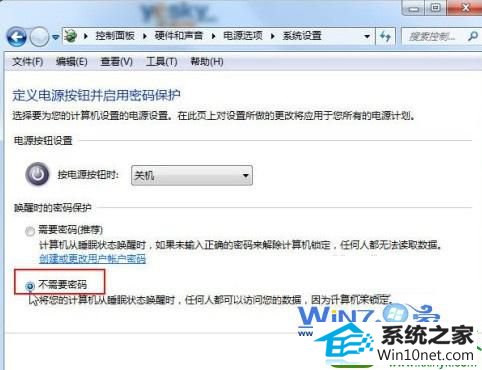
专注于win8系统下载 专业版官网 黑云装机助手 完美装机助手 win10win10系统下载 悟空系统 秋叶重装系统 风林火山装机大师 萝卜花园装机大师 戴尔装机助理 乡巴佬xp系统下载 专注于装机管家 笔记本win7系统下载 萝卜花园装机助理 win10win10系统下载 三星重装系统 总裁win10系统下载 冰封xp系统下载 电脑公司装机助手 快马装机助理